Joplin ist eine kostenlose Open-Source- Notizanwendung für Linux und andere Plattformen. Es ermöglicht Benutzern, komplexe, schöne Notizen in Markup zu schreiben, ohne sich in komplexen Markup-Codierungsbegriffen zu verzetteln. In dieser Anleitung zeigen wir Ihnen, wie Sie Joplin unter Linux einrichten.
Joplin unter Linux
Die Joplin-Anwendung kann unter Linux auf verschiedene Weise installiert werden. Die beliebteste Methode zur Installation der App auf einer Vielzahl von Linux-Betriebssystemen ist die Verwendung ihres generischen Installationsskripts. Der zweitbeste Weg ist über den Snap Store. Es ist auch möglich, Joplin über die Arch Linux AUR einzurichten, wenn Sie Arch oder Manjaro verwenden. In diesem Handbuch werden wir alle drei behandeln.
Joplin unter Linux installieren
Um die Installation von Joplin auf Ihrem Linux-PC zu starten, starten Sie ein Terminalfenster, indem Sie Strg + Alt + T oder Strg + Umschalt + T auf der Tastatur drücken . Sobald das Terminalfenster geöffnet und einsatzbereit ist, befolgen Sie die Befehlszeilen-Installationsanweisungen für Ihre bevorzugte Einrichtungsmethode, damit die App funktioniert.
Generisches Linux-Installationsprogramm
Da Joplin nicht als DEB- oder RPM-Datei verpackt ist, ist der schnellste Weg, das Programm auf jedem Linux-Betriebssystem auf dem Markt zum Laufen zu bringen, ein Installationsskript. Es lädt die App herunter und richtet alles ordentlich ein.
Um das universelle Installationsskript auszuführen, müssen Sie den folgenden Befehl des wget Downloader-Tools verwenden.
wget https://raw.githubusercontent.com/laurent22/joplin/master/Joplin_install_and_update.sh
Nachdem Sie das Installationsskript auf Ihren Computer heruntergeladen haben, müssen Sie die Berechtigungen des Skripts aktualisieren. Das Ändern der Berechtigungen ist notwendig, da Sie es nicht als Programm ausführen können, wenn die Berechtigungen gleich bleiben.
sudo chmod +x Joplin_install_and_update.sh
Sobald die Berechtigungen für das Skript aktuell sind, führen Sie es mit dem folgenden Befehl aus. Führen Sie das Skript jedoch NICHT mit sudo- oder root-Berechtigungen aus ! Das Installationstool von Joplin funktioniert mit Root nicht richtig!
./Joplin_install_and_update.sh
Wenn die Ausführung des Skripts abgeschlossen ist, wird Joplin auf Ihrem Linux-PC eingerichtet. Wenn Sie Joplin in Zukunft aktualisieren müssen, führen Sie das Skript einfach erneut aus.
Arch Linux AUR
Wenn Sie ein Arch Linux-Benutzer sind, können Sie Joplin mithilfe des Arch Linux-Benutzer-Repositorys zum Laufen bringen. Um den Installationsvorgang zu starten, verwenden Sie den Pacman Befehl sowohl die Installation Git und Basis-devel Pakete. Diese Pakete sind für die Interaktion mit dem AUR erforderlich.
sudo pacman -S git base-devel
Nachdem die beiden Pakete jetzt installiert sind, verwenden Sie den Befehl git clone , um das Trizen AUR-Tool zu greifen. Dieses Tool wird die Einrichtung von Joplin viel einfacher machen.
git-Klon https://aur.archlinux.org/trizen.git
Richten Sie die Trizen-App mit dem Befehl makepkg ein . Verwenden Sie es dann, um das Joplin-Programm auf Ihrem Computer zu installieren.
cd trizen makepkg -Sri trizen -S joplin-appimage
Snap-Paket
Joplin befindet sich im Ubuntu Snap Store. Wenn Ihr Linux-PC also Snaps unterstützt (die meisten Linux-Betriebssysteme tun dies zu diesem Zeitpunkt), können Sie es zum Laufen bringen. Um zu beginnen, sicherzustellen , dass Sie die snapD Laufzeit eingerichtet haben . Führen Sie anschließend den folgenden Snap-Install- Befehl aus, um Joplin abzurufen.
sudo snap install joplin-james-carroll
Verwendung von Joplin
Joplin bietet dem Benutzer die Möglichkeit, Notizbücher zu erstellen, und in diesen Notizbüchern können Benutzer beliebig viele Notizen hinzufügen. Um mit dem Schreiben von Notizen zu beginnen, müssen Sie daher ein neues Notizbuch erstellen. Um ein neues Notizbuch zu erstellen, laden Sie Joplin und suchen Sie nach der Schaltfläche "Neues Notizbuch". Klicken Sie darauf, um das Fenster zum Erstellen von Notizbüchern zu öffnen.
Geben Sie im Fenster zum Erstellen eines Notizbuchs den Namen Ihres neuen Notizbuchs ein. Klicken Sie anschließend auf die Schaltfläche „OK“, um dies zu bestätigen. Sobald Sie den Namen Ihres Notizbuchs bestätigt haben, wird er in der linken Seitenleiste angezeigt. Wählen Sie es mit der Maus aus, um darauf zuzugreifen.
Im neuen Notizbuch sehen Sie die Meldung „Keine Notizen hier drin. Erstellen Sie eine, indem Sie auf 'Neue Notiz' klicken“. Suchen Sie die Schaltfläche „Neue Notiz“ und klicken Sie mit der Maus darauf. Wenn Sie „Neue Notiz“ auswählen, öffnet Joplin den Texteditor.
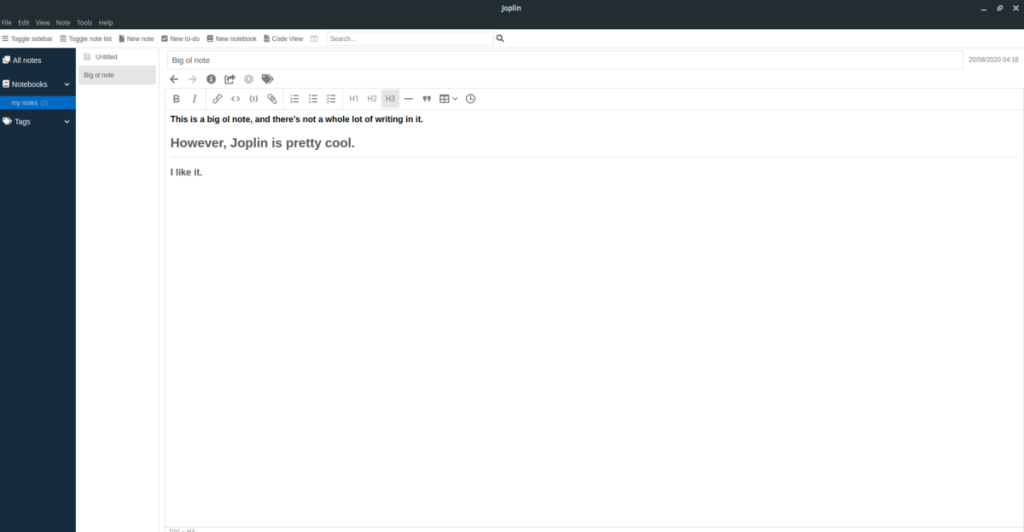
Verwenden Sie den Texteditor und seine umfangreichen Formatierungswerkzeuge, um Ihre Notizen zu erstellen. Wenn Sie Ihre Notiz schreiben, wird automatisch ein Markup dafür generiert, das Sie für andere Zwecke verwenden können. Oder, wenn Sie ein Markup-Experte sind, klicken Sie auf "Codeansicht", und Sie können Ihre Notizen schreiben und den Code nebeneinander bearbeiten.
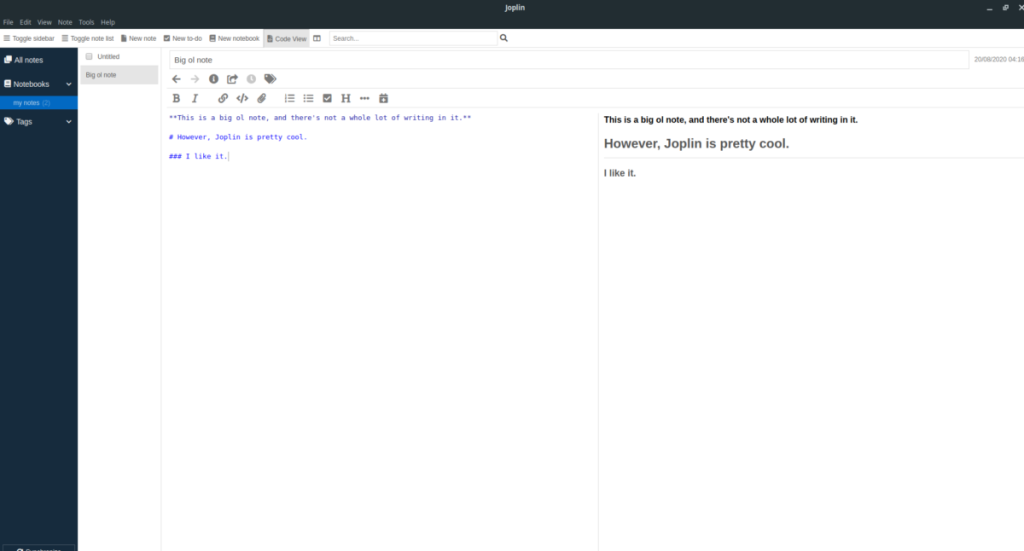
Machen
Joplin hat eine To-Do-Listen-Funktion. So verwenden Sie es. Suchen Sie zunächst die Schaltfläche „Neue Aufgaben“ und klicken Sie mit der Maus darauf, um eine neue Aufgabenliste zu erstellen. In Ihrem Notizbuch wird dann eine leere Liste mit einem Kontrollkästchen daneben angezeigt. Klicken Sie auf die Nummernschaltfläche und erstellen Sie Ihre Liste. Wenn Sie damit fertig sind, klicken Sie auf das Kontrollkästchen, und die Liste wird in Ihrem Joplin-Notizbuch durchgestrichen.
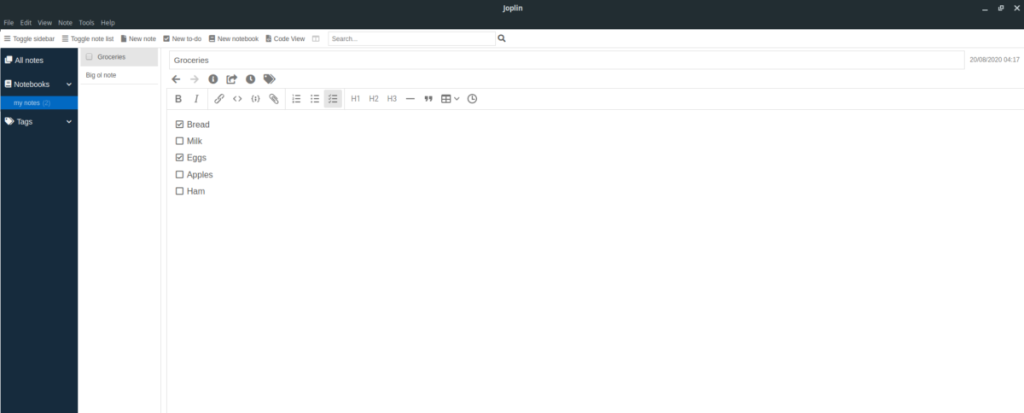

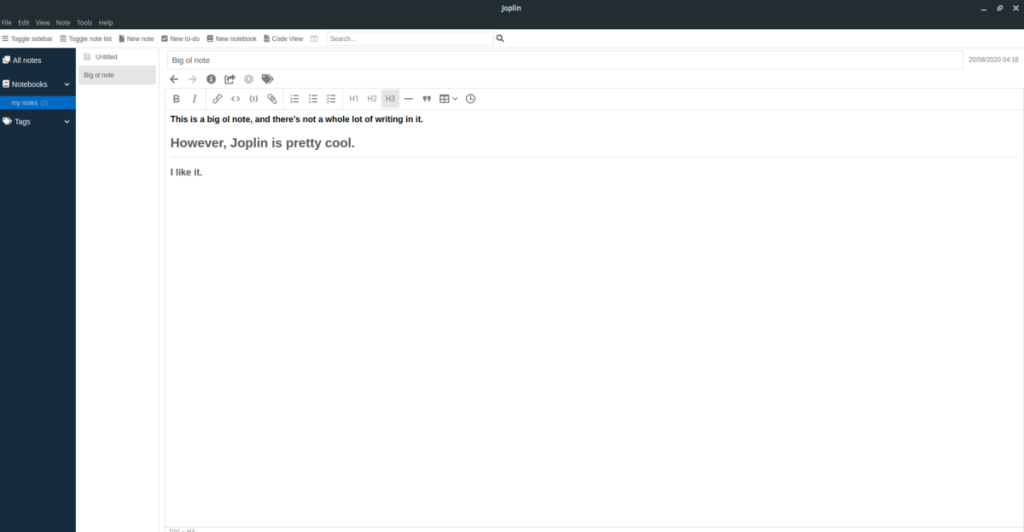
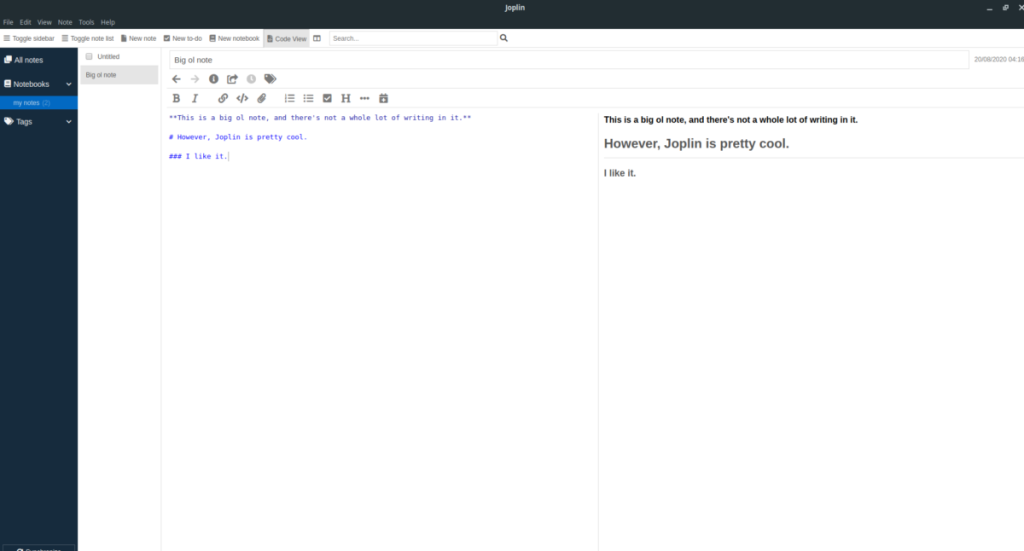
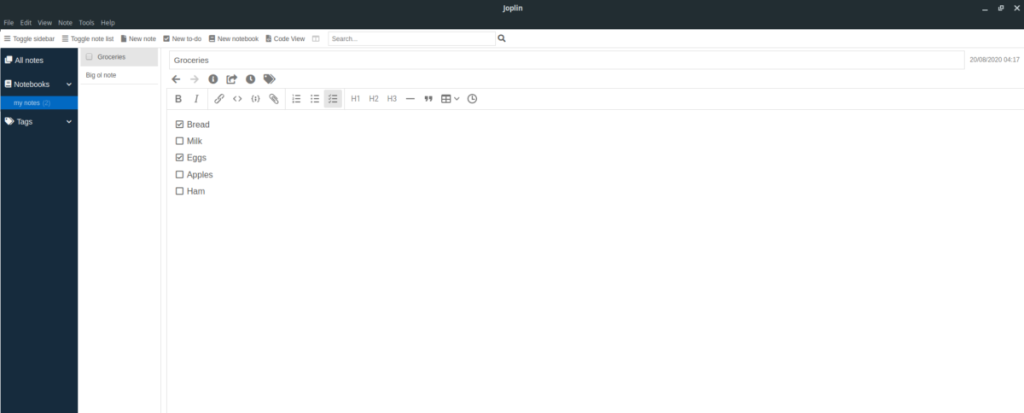



![Laden Sie FlightGear Flight Simulator kostenlos herunter [Viel Spaß] Laden Sie FlightGear Flight Simulator kostenlos herunter [Viel Spaß]](https://tips.webtech360.com/resources8/r252/image-7634-0829093738400.jpg)




